Cloud-Video-Interoperabilität für Microsoft Teams
Cloud Video Interop (CVI) ist eine qualifizierte Microsoft-Drittanbieterlösung, mit der SIP- und H.323-Videoraumgeräte (VTCs) von Drittanbietern an Microsoft Teams-Besprechungen teilnehmen können.
Mit Microsoft Teams erhalten Sie umfassende Zusammenarbeit mit Onlineinhalten in Besprechungen, die Audio-, Video- und Inhaltsfreigabe umfassen. Dies kann über den Desktop- und Webclient sowie über viele Partnergeräte genossen werden, die nativ in Microsoft Teams integriert werden. Viele Kunden haben jedoch bereits in Videokommunikationsgeräte investiert, deren Upgrade teuer sein kann. Cloud Video Interop bietet eine einfache Lösung, mit der Sie Ihre vorhandenen Lösungen weiterhin verwenden können, bis Sie zum Upgrade bereit sind.
Mit Cloud Video Interop bietet Microsoft Teams eine native Besprechungserfahrung für alle Teilnehmer – in Besprechungsräumen oder innerhalb von Teams-Clients.
Ist Cloud Video Interop für mich?
Cloud Video Interop bietet einen Zwischendienst, während Sie auf eine vollständige native Microsoft Teams-Lösung über Teams-Endpunkte umsteigen. Der bereitgestellte Dienst sollte Teil Ihres Migrationspfads sein.
Cloud Video Interop ist für Kunden gedacht, die die folgenden Kriterien erfüllen:
- Sie verfügen über eine umfangreiche Bereitstellung von Besprechungsraumgeräten und persönlichen Videogeräten (mehr als 50 Geräte), die nicht für die direkte Integration in Microsoft Teams qualifiziert sind
- Werden von einem unserer Cloud Video Interop-Partner unterstützt
- Sie möchten den Wert ihrer Investitionen in ihre aktuellen Besprechungsraumgeräte und persönlichen Videogeräte während der Migration zu einer nativen Microsoft Teams-Lösung beibehalten.
Cloud Video Interop bietet zwar eine hervorragende Zwischenlösung, aber wir ermutigen unsere Kunden, sich langfristig mit unseren nativen Teams-Besprechungslösungen wie Teams-Räume Systems zu befassen.
Office 365 US-Regierungsdienste und Drittanbieterdienste
Office 365 bietet die Möglichkeit, Anwendungen von Drittanbietern in SharePoint Online-Websites, Skype for Business, Teams und Office-Anwendungen zu integrieren, die in Microsoft 365 Apps for Enterprise enthalten sind (z. B. Word, Excel, PowerPoint und Outlook). Outlook Web App. Darüber hinaus unterstützt Office 365 die Integration mit Drittanbietern. Diese Anwendungen und Dienste von Drittanbietern können das Speichern, Übertragen und Verarbeiten der Kundendaten Ihrer organization auf Systemen von Drittanbietern umfassen, die sich außerhalb der Office 365-Infrastruktur befinden und daher nicht von den Office 365 Compliance- und Datenschutzverpflichtungen abgedeckt sind. Es wird empfohlen, die datenschutz- und compliance-Erklärungen der Drittanbieter zu überprüfen, wenn Sie die angemessene Nutzung dieser Dienste für Ihre organization bewerten.
Hinweis
Der Pexip Teams Connector muss in den Azure-Regionen Arizona oder Texas für GCC High gehostet werden. Die Azure-Region Virginia unterstützt nicht das Hosten von Pexip Teams Connector für GCC High.
Partner, die für Microsoft Teams zertifiziert sind
Die folgenden Partner verfügen über Video-Interop-Lösungen für Microsoft Teams. Ihr Unternehmen kann mit einer beliebigen Kombination dieser Partner in Ihrem Unternehmen zusammenarbeiten und den besten Supportplan auswählen, den diese Partner für ihre CVI-Lösung anbieten.
Warnung
Microsoft hat nur CVI-Partner (in der folgenden Tabelle) für die Videointeroperabilität in Teams-Besprechungen zertifiziert. Das Gewähren von Berechtigungen für Graph-API, die ähnliche Funktionen bieten, wird von Microsoft nicht unterstützt.
| Partner | Partnerlösung |
|---|---|
 |
Pexip Infinity für Microsoft Teams |
 |
Cisco Webex Video Integration für Microsoft Teams |
 |
HP Poly CloudConnect |
 |
Poly RealConnect Service |
 |
BlueJeans Gateway für Microsoft Teams |
Hinweis
Sowohl BlueJeans als auch Poly (RealConnect Service) sind nicht mehr im Onboarding zusätzlicher Kunden, ihre jeweiligen Dienste befinden sich jetzt im Reinwartungsmodus.
Versionshinweise zu Cloud Video Interop
Microsoft arbeitet weiterhin mit CVI-Partnern (Cloud Video Interop) zusammen, um Besprechungen zwischen Microsoft Teams und anderen Diensten für Benutzer nahtloser zu gestalten. In der folgenden Tabelle wird erläutert, welche Features verfügbar oder geplant sind.
| Veröffentlichungsdatum | Featurename | Featurebeschreibung | Microsoft-Status | *BlueJeans | Cisco | Pexip | *Poly |
|---|---|---|---|---|---|---|---|
| CY22Q3 | PowerPoint-Benachrichtigungen | CVI-Teilnehmer werden benachrichtigt, wenn PowerPoint über Teams-Teilnehmer freigegeben wird | Lieferung an CVI-Partner | Verfügbar | TBD | Verfügbar | TBD |
| CY22Q4 | CVI-Telemetrie | Aktivieren der Identifizierung von CVI-Anrufen in CQD-Metriken (Call Quality Dashboard) | Lieferung an CVI-Partner | TBD | Verfügbar | TBD | Verfügbar |
| CY22Q4 | Ausrichtung des Wartebereichs zwischen CVI- und Teams-Besprechungen | Die Ausrichtung des CVI-Lobbys mit der Teams-Besprechungsplanung, insbesondere "Personen, die eingeladen wurden" und "Nur ich und Mitorganisatoren", stellt jetzt sicher, dass VTC im Wartebereich gehalten wird, auch wenn die VTC-Lobbyumgehung konfiguriert ist. Hinweis:Aufgrund dieser Änderung müssen VTCs (die in Teams-Liveereignissen als Referent verwendet werden) über den Wartebereich zugelassen werden. | Lieferung an CVI-Partner | Verfügbar | Verfügbar | Verfügbar | Verfügbar |
| CY22Q4 | Unterstützung für Long Term Reference Frame (LTRF) | Verbesserte Unterstützung für die Wiederherstellung von Videopaketverlusten in CVI | Lieferung an CVI-Partner | TBD | TBD | TBD | Nicht zutreffend |
| CY22Q4 | Unterstützung für Microsoft Teams Premium, "Wasserzeichenfunktion" | Phase 1: Benachrichtigung für eine Wasserzeichen-fähige Besprechung mit blockiertem Video und Inhalt | Lieferung an CVI-Partner | TBD | TBD | N/A: Wird Phase 2 starten | N/A: Wird Phase 2 starten |
| CY23Q1 | Unterstützung für Microsoft Teams Premium, "Wasserzeichenfunktion" | Phase 2: Vollständige Unterstützung von Wasserzeichen: CVI-Partner erstellen Wasserzeichenüberlagerungen, in denen sowohl Videos als auch Inhalte angezeigt werden. Hinweis:Zu diesem Zeitpunkt unterstützen Teams-Besprechungen nur Wasserzeichen für vertrauenswürdige VTCs, d. h. Die Lobbyumgehung muss aktiviert sein. | Lieferung an CVI-Partner | TBD | TBD | Geplant | Verfügbar |
| CY23Q2 | SIP-Gastbeitritt | Die Möglichkeit, an Teams-Besprechungen mit VTCs teilzunehmen, wenn keine CVI-Koordinaten in der Einladung vorhanden sind | Lieferung an CVI-Partner | TBD | TBD | Verfügbar | TBD |
| CY23Q3 | P2P-Aufrufe (Point-to-Point) zwischen Teams-Räume unter Windows und VTCs | Teams-Räume Pro-Anruffunktion, mit der bidirektionale Aufrufe zwischen Teams-Räume auf Windows- und VTC-Geräten ausgeführt werden können | Lieferung an CVI-Partner | TBD | TBD | Verfügbar | TBD |
* Sowohl BlueJeans- als auch Poly CVI-Lösungen befinden sich im Reinwartungsmodus, es werden keine neuen Kunden an Bord getreten.
Übersicht über Cloud Video-Interop
Cloud Video Interop ist ein Drittanbieterdienst, der von unseren Partnern angeboten wird, um Die Interoperabilität zwischen vorhandenen Videokonferenzen und persönlichen Videogerätelösungen vor Ort und Microsoft Teams zu gewährleisten.
Die von unseren Partnern angebotenen Lösungen bestehen aus Komponenten, die entweder vollständig cloudbasiert oder teilweise/vollständig lokal bereitgestellt werden können.
Das folgende Diagramm zeigt die allgemeine Architektur unserer Partnerlösungen.
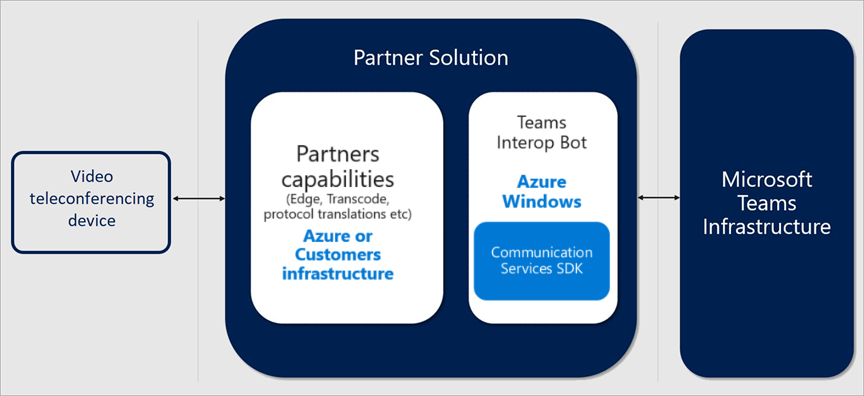
Bereitstellen von Cloud-Video-Interop
Beim Bereitstellen einer Cloud Video Interop-Lösung ist es wichtig zu verstehen, dass Sie eine Partnerlösung bereitstellen. Die allgemeinen Schritte, die Sie zum Bereitstellen von Cloud Video Interop ausführen sollten, sind im folgenden Diagramm aufgeführt.
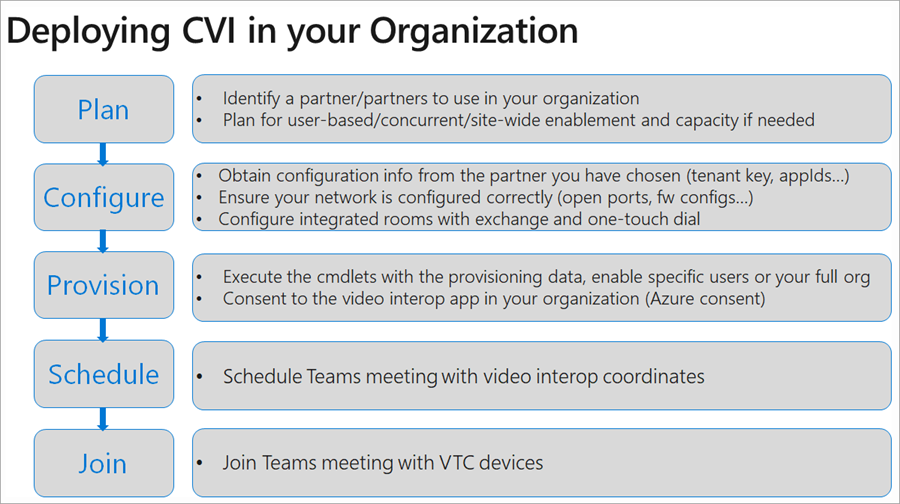
Plan
Während der Planungsphase sollten Sie die Geräte identifizieren, die Sie nicht durch ein natives Teams-Gerät ersetzen, und einen Cloud Video Interop-Partner finden, der diese Geräte unterstützen kann.
Es ist auch wichtig zu verstehen, dass Sie eine Lizenz für jeden Benutzer benötigen, der Besprechungen plant, an denen ein Cloud Video Interop-fähiges Gerät teilnehmen soll. Beachten Sie, dass genaue Lizenzierungsanforderungen vom Cloud Video Interop-Partner abgerufen werden können. Stellen Sie sicher, dass dies klar ist, bevor Sie mit der Bereitstellung beginnen.
Konfigurieren
Der Partner, den Sie für Ihre CVI-Bereitstellung ausgewählt haben, stellt Ihnen ein vollständiges Bereitstellungsdokument zur Verfügung, das alle Schritte enthält, die für die erfolgreiche Bereitstellung innerhalb Ihrer organization erforderlich sind. Dazu gehören Firewallports und IP-Adressbereiche, Konfigurationsänderungen für Ihre Geräte und andere Einstellungen, die geändert werden müssen.
Bereitstellung
Während der Bereitstellungsphase weisen Sie den entsprechenden Benutzern Gemäß dem Partnerkonfigurationsleitfaden Lizenzen zu. Sie müssen auch den Azure-Einwilligungsprozess durchlaufen, um dem Partner Zugriff auf Ihre Teams-Umgebung zu gewähren. Weitere Informationen zum Azure-Einwilligungsprozess finden Sie unter Berechtigungen und Zustimmung im Microsoft Identity Platform-Endpunkt.
Zeitplan
Nachdem ein Benutzer für Cloud Video Interop aktiviert wurde, werden für jede Besprechung, die mit dem Teams-Besprechungs-Add-In für Outlook, dem Teams-Client oder Outlook Web Access (OWA) geplant wurde, automatisch die entsprechenden zusätzlichen Informationen zur Teams-Besprechung hinzugefügt, sodass mit Cloud Video Interop kompatible Geräte an diesen Besprechungen teilnehmen können.
Join
Je nach Partnerlösung gibt es mehrere Möglichkeiten, an einer Cloud Video Interop-fähigen Besprechung teilzunehmen. Genaue Szenarien für die Teilnahme an Besprechungen werden von Ihrem Cloud Video Interop-Partner bereitgestellt. Im Folgenden haben wir einige Beispiele aufgeführt:
IVR (Interactive Voice Response)
- Sie können sich mit dem tenantkey@domain in die IVR des Partners einwählen.
- Wenn Sie sich in der Partner-IVR-Instanz befindet, werden Sie aufgefordert, die VTC-Konferenz-ID einzugeben, die Sie dann mit der Teams-Besprechung verbindet.
Direktwahl
- Sie können sich direkt in die Teams-Besprechung einwählen, ohne mit der IVR des Partners zu interagieren, indem Sie die Direktwahlfunktion verwenden, indem Sie die vollständige Zeichenfolge von tenantkey verwenden. VTC-ConferenceId@domain.
One-Touch-Wähltastatur
- Wenn Sie den VTC-Raumkalender integriert haben, können Sie die One-Touch-Wählfunktionen Ihres Partners verwenden (ohne Wählzeichenfolge eingeben zu müssen).
Verwalten der Cloud-Video-Interop
Nachdem Cloud Video Interop bereitgestellt wurde, können Sie die Geräte mithilfe der von unseren Partnern bereitgestellten Lösungen verwalten. Jeder Partner stellt Ihnen eine Verwaltungsschnittstelle bereit, die sowohl die Lizenz- als auch die Geräteverwaltung umfasst.
Die Berichterstellung ist auch direkt über die Verwaltungsschnittstelle des Partners verfügbar. Wenden Sie sich an den Partner Ihrer Wahl, um weitere Informationen zu Berichtsfunktionen zu erfahren.
Problembehandlung bei cloudbasiertem Video-Interop
Cloud Video Interop ist ein vom Partner bereitgestellter Dienst. Wenn Probleme auftreten, besteht der erste Schritt darin, ein Gerät zu verbinden, auf dem der Teams-Client installiert ist, und es mit demselben Segment wie das Cloud Video Interop-Gerät zu verbinden, das Probleme verursacht.
Wenn Teams in diesem Segment ordnungsgemäß funktioniert und Sie auch alle Vom Partner bereitgestellten Netzwerk- und Konfigurationsrichtlinien befolgt haben, müssen Sie sich an den Partner wenden, um weitere Problembehandlungen zu erhalten.
Video-Interop in PowerShell für Cloud
Die folgenden PowerShell-Cmdlets stehen Ihnen zur Verfügung, um die Cloud Video Interop-Bereitstellung (teilweise) zu automatisieren.
Get-CsTeamsVideoInteropServicepolicy: Microsoft stellt Preconstructed-Richtlinien für jeden unserer unterstützten Partner bereit, mit denen Sie festlegen können, welche Partner für Cloud Video Interop verwendet werden sollen.
Mit diesem Cmdlet können Sie die rekonstruierten Richtlinien identifizieren, die Sie in Ihrem organization verwenden können. Sie können diese Richtlinie einem oder mehreren Ihrer Benutzer zuweisen, indem Sie das Cmdlet Grant-CsTeamsVideoInteropServicePolicy verwenden.Grant-CsTeamsVideoInteropServicePolicy: Mit diesem Cmdlet können Sie eine rekonstruierte Richtlinie für die Verwendung in Ihrem organization zuweisen oder die Richtlinie bestimmten Benutzern zuweisen.
New-CsVideoInteropServiceProvider: Verwenden Sie dieses Cmdlet, um Informationen zu einem unterstützten CVI-Partner anzugeben, den Ihre organization verwenden möchten.
Set-CsVideoInteropServiceProvider: Verwenden Sie dieses Cmdlet, um Informationen zu einem unterstützten CVI-Partner zu aktualisieren, den Ihr organization verwendet.
Get-CsVideoInteropServiceProvider: Verwenden Sie dieses Cmdlet, um alle Anbieter abzurufen, die für die Verwendung innerhalb des organization konfiguriert wurden.
Remove-CsVideoInteropServiceProvider: Verwenden Sie dieses Cmdlet, um alle Anbieterinformationen zu einem Anbieter zu entfernen, den Ihr organization nicht mehr verwendet.
Feedback
Bald verfügbar: Im Laufe des Jahres 2024 werden wir GitHub-Issues stufenweise als Feedbackmechanismus für Inhalte abbauen und durch ein neues Feedbacksystem ersetzen. Weitere Informationen finden Sie unter https://aka.ms/ContentUserFeedback.
Feedback senden und anzeigen für